在日常工作和学习中,我们经常需要将纸质文件转换为电子版,尤其是PDF格式,以便于存储和分享,使用苹果手机完成这一任务既方便又高效,无需额外设备,只需几个简单步骤即可实现,本文将详细介绍如何利用iPhone自带功能及常用应用扫描和打开PDF文件。
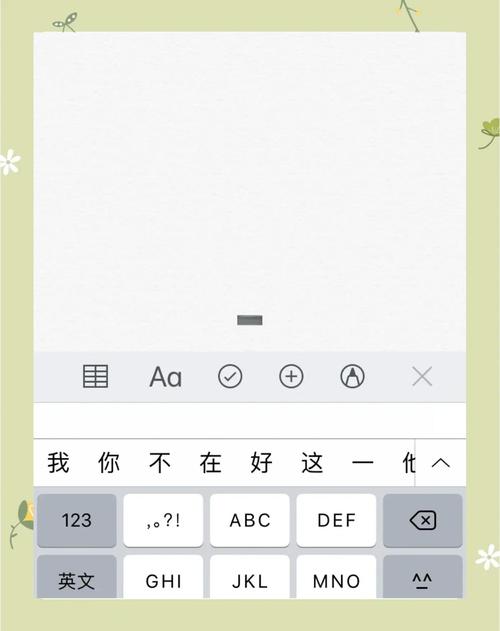
iPhone内置的“文件”应用和“备忘录”应用均支持文档扫描功能,操作简单且识别效果出色,以下是具体步骤:
打开“备忘录”应用,选择任意一条现有备忘录或新建一个,点击编辑栏中的相机图标,在弹出的菜单中选择“扫描文稿”,将手机摄像头对准待扫描的纸张,系统会自动识别边缘并捕捉图像,您也可以手动调整角落定位以确保完整扫描,完成后点击“存储”,即可将扫描件以PDF格式保存到该备忘录中。
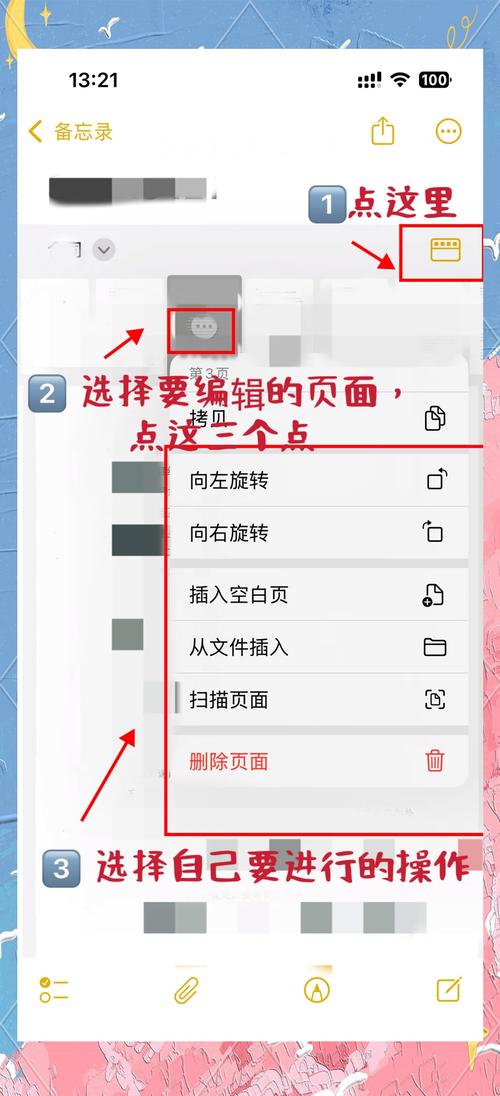
另一种方法是使用“文件”应用,打开“文件”,选择存储位置(如iCloud Drive或本地文件夹),点击右上角的“更多”按钮(三个点),选择“扫描文档”,同样通过摄像头捕捉画面,确认后即可生成PDF并保存至指定位置。
扫描后的文件支持进一步编辑,在“备忘录”中打开已扫描的PDF,点击右上角的“发送”按钮,可选择调整色彩模式(如彩色、灰度或黑白)、旋转图像或添加页面,通过“标记”工具还能进行签名、添加文字或绘制图形,使文档更符合需求。
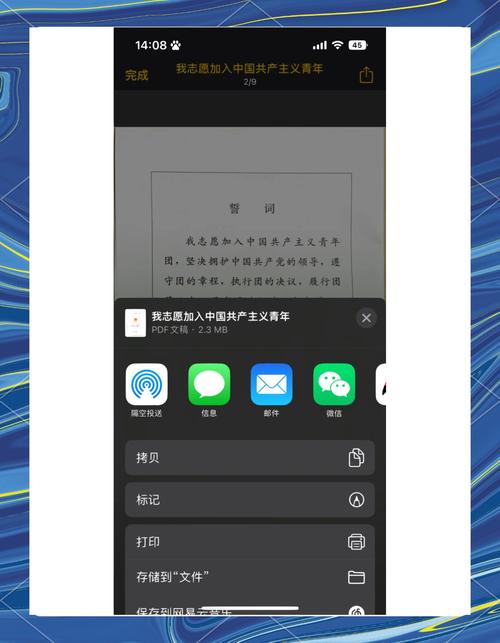
若需更高阶的功能,如OCR(光学字符识别)或批量处理,可借助第三方应用。“Adobe Scan”和“Scanner Pro”都是广泛使用的工具,支持自动锐化、去除阴影和多页连续扫描,并能直接导出为高质量PDF。
完成扫描后,打开PDF文件同样便捷,通过“文件”应用找到对应文档,点击即可预览,苹果手机的“预览”功能支持基本操作,如缩放、滚动和页面跳转,如需填写表单或添加注释,可使用“标记”功能,像“WPS Office”或“Adobe Acrobat Reader”这类应用提供了更多高级选项,包括合并文件、压缩大小或添加水印。
对于经常处理文档的用户,建议熟悉iCloud的同步机制,扫描后的PDF若保存在iCloud Drive中,会自动同步到登录同一Apple ID的所有设备,如iPad或Mac,实现多端无缝协作。
从实用角度来看,iPhone的扫描功能不仅降低了硬件成本,还提升了信息处理效率,无论是合同、发票还是学习笔记,都能快速数字化并妥善管理,值得注意的是,扫描时尽量保持光线均匀、背景简洁,以确保输出清晰可读。
选择适合自己的工具至关重要,若追求简便和隐私,内置功能完全足够;若需专业级处理,则可尝试口碑良好的第三方应用,科技的意义在于简化生活,合理运用这些功能,必将为您的日常办公带来极大便利。









评论列表 (2)
本文介绍了使用iPhone扫描和打开PDF文件的详细步骤,内置文件应用和备忘录应用支持文档扫描功能,操作简单识别效果好;第三方应用程序提供更多高级选项如OCR识别和批量处理等功能可选用。预览、WPS Office、Adobe Acrobat Reader等可用来查看和管理这些电子文件便捷高效完成办公需求利用科技简化生活提高效率选择适合自己的工具是关键
2025年09月06日 17:03利用iPhone自带的备忘录或文件应用即可轻松扫描和打开PDF文件,操作简便,支持编辑和OCR识别,对于日常文档处理十分便捷。
2025年10月18日 02:48